Splatoon 3: Hur man tar bilder (fotoläge)
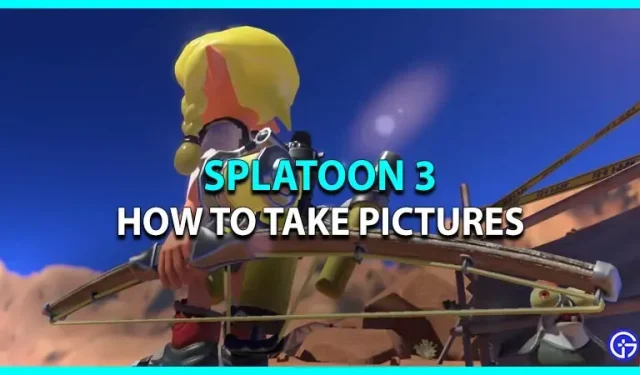
Detta spel är en fortsättning på den berömda Splatoon-serien släppt av Nintendo. Detta spel har introducerats för spelarna med många nya funktioner. Utöver det finns det några återkommande funktioner som spelare redan är medvetna om. Funktionen Photo Mode, som inte var tillgänglig i Splatoon 3 beta, är nu tillgänglig efter dess globala release. Switchen har en dedikerad ”Skärmdump”-knapp som kan tas med den fyrkantiga knappen på kontrollens vänstra sida. Fotoläget i Splatoon 3 är dock mer detaljerat, eftersom det låter dig ge foton en extra touch. Lär dig hur du tar bilder i Splatoon 3 med fotoläge med vår guide.
Hur man tar bilder i Splatoon 3
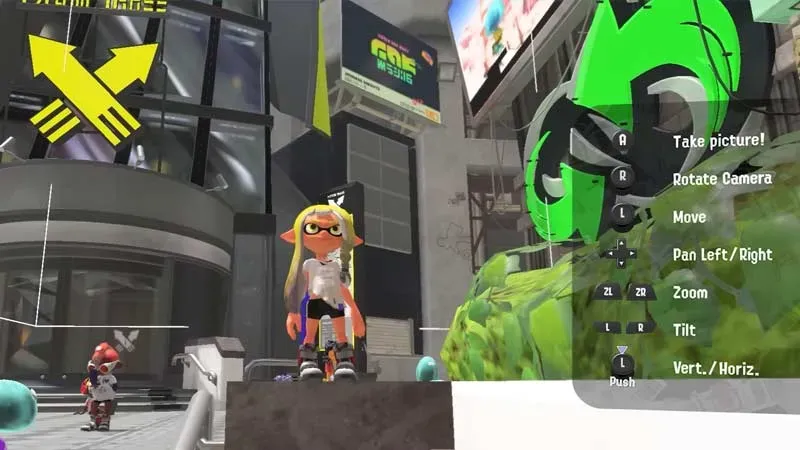
Så här tar du en bild av din karaktär i Splatoon 3 på enkla sätt:
- Starta spelet och tryck på knappen – på handkontrollen.
- Dessutom kommer detta att aktivera fotoläget i Splatoon 3.
- Därifrån kommer du att märka alla funktioner som är tillgängliga att använda i fotoläge.
- Ta ett foto genom att trycka på A-tangenten i Splatoon 3.
- Den högra spaken kommer också att rotera kameran, den vänstra spaken kommer att flytta kameran och ZL- och ZR-knapparna zoomar in och ut.
- Använd också D-pad för att panorera åt vänster eller höger. Efter det, använd L- och R-knapparna för att luta kameran.
- Efter det, genom att trycka på +-knappen på kontrollen öppnas ett nytt fönster som heter Set.
- Med detta kan du ställa in timern på 3 eller 10 sekunder. Använd den här funktionen om du vill ta ett foto medan du utför en åtgärd.
- Du kan också lägga till ett filter till din bild och visa detaljer som datum, platsnamn, alias, etc.
- När du är klar trycker du på – knappen igen för att avsluta fotoläget.
Så här tar du bilder i Splatoon 3 med fotoläge.
Lämna ett svar